Opcionális modulok - Médialejátszó (SH46)
Média Menedzser indítása
A Média Menedzser a Q-net kezdőlapon található dedikált gombjával indítható, majd megfelelő hozzáférés és bejelentkezés után használható.
Profilok
A Média Menedzser profilokat használ a különféle vizuális megjelenítésekhez. Az alkalmazás számos előre elkészített profillal rendelkezik melyeket használhatunk vagy igény szerint módosíthatunk, esetleg mintaként használhatjuk a saját egyedi profilunk elkészítéséhez.
Új profil létrehozása az Új profil… lehetőséggel elérhető.
A módosításokat minden esetben a felül középen megjelenő Ment (vagy visszaállít) gombbal mentenünk kell.
Új profil létrehozása mellett szükségünk lesz egy új Sablonra valamint igény szerint Lejátszási listára a különféle mezőkhöz. A létrehozott illetve módosított profilunkat exportálhatjuk is az Exportálás segítségével. Ilyenkor egy ZIP fájlt tölt le a böngészőnk ami tartalmazza a szükséges fájlokat a késöbbi felhasználáshoz.
Sablonok
A különféle sablonok segítségével teljes mértékben személyre szabhatjuk a médialejátszónk megjelenését. Ezt a számos rendelkezésre álló Zónák használatával tehetjük meg.
Az elérhető zónák segítségével teljes mértékben ki tudjuk szolgálni a felmerülő ügyféli és megjelenési igényeket. A legfontosabb Callinfo zóna mellett elérhető információs zónák mint példáúl Info ablak zóna , Média zóna , Futó szöveg zóna végtelen lehetőséget nyújtanak.
Amint egy új zónát hozzáadtunk a felülethez, azt tetszés szerint méretre igazíthatjuk a méretező pontokkal a zóna határain.
Minden zóna rendelkezik egy saját beállítások felülettel ahol szerkeszthetjük az adott zóna tulajdonságait és egyedi funkcióit. Ilyenek pl.: háttérszín, betűméret(stílus, szín) valamint a nem kívánatos részeket akár el is rejthetjük a képernyőről ha nincs rá szükségünk.
Zónák beállítása
Minden zóna rendelkezik saját beállítási paramétereivel amelyek segítségével szinte teljesen testreszabhatjuk az adott zónát az igényeink szerint. Ezt a zóna kiválasztása után a képernyő jobb oldalán tehetjük meg.
Üres zóna
Az Üres zóna nem rendelkezik semmilyen informatív tulajdonsággal. Ezeket a zónákat használhatjuk dizájn elemek hozzáadásához különféle háttérszínek beállításával, esetleg keretet adhatunk vele egy másik zónának.
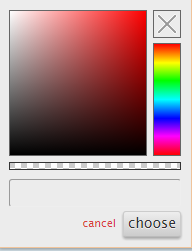
Callinfo zóna
Ez a fő eleme a médialejátszónknak. Ez a zóna vizualizálja az ügyfélhívó rendszerben történő jegy hívásokat.
A Callinfo sor mutatja a jelenlegi és a multbéli hívott jegyszámokat és a hozzájuk tartozó pultszámokat. A mezőbe belekattintva három különféle mezőt adhatunk még hozzá melyekből a Szöveg mező segítéségvel jeleníthetjük meg a konkrét jegy és pultszámokat.
Zónabeállítások - Szöveg -> #{callinfo.ticket.number} használatával a jegyszámot és a #{callinfo.counter.number} beillesztésével pedig a pultszámot jeleníthetjük meg dinamikus módon.
A szövegmezőn felül hozzáadhatunk Kép mezőt és Nyíl mezőt is. Az elöbbi képek beillesztéséhez használatos pl.: logó, az utóbbi pedig beilleszthető a jegyszám és a pultszám közé, ezzel egyértelműsítve hogy az adott jegyszámot mely pult hívja.
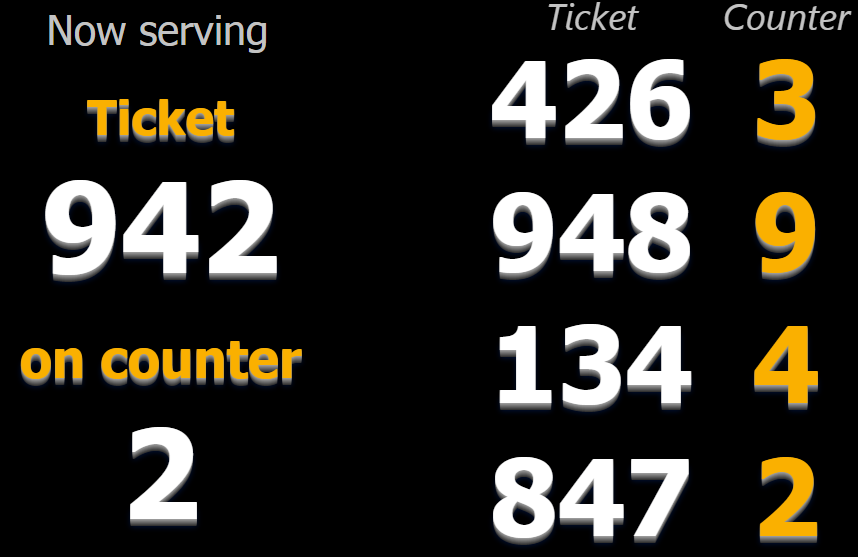
Minden zóna rendelkezik Funkciók menüpontal ahol klónozhatjuk vagy törölhetjük a kiválasztott zónát. Profilok esetében ezeken felül lehetőségünk van az előnézeti képet megjleníteni, ezzel ellenőrizve az elvégzett módosítások helyességét.
Óra zóna
A kijelzőre lehetőségünk van megjeleníteni a pontos időt is, a szükséges formátumbeállítások után. Igény szerint választhatunk, hogy csak az időt vagy csak a dátumot jelenítsük meg, esetlegesen mindkettőt, viszont különféle elhelyezkedéssel.
Az idő és dátum formátumot az alábbi kódok segítségével adhatjuk meg:
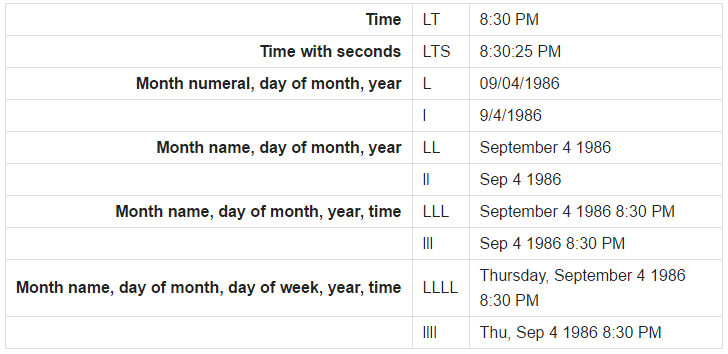
Kép zóna
A Kép zóna segítségével statikus képet tudunk megjeleníteni. Többek közt állítható az átlátszóság, tájolás, árnyék stb.
Info ablak zóna
Az Infó ablak zóna segítségével RSS feed-eket tudunk megjeleníteni az internetről/intranetről. Ehhez szükségünk lesz az adott RSS URL-re. Az alap beállítások mellet amik a betűméret, szín stb.. lehetőségünk van a frissítési intervallumot, elemek számát is állítani melyek segítségével frissen és személyreszabottan tudjuk megjeleníteni a kívánt feed-et.
A zóna képes képek megjelenítésére is, ehhez engedélyeznünk kell az ehhez kapcsolódó Képek megjelenítése opciót majd a méretét is állíthatjuk %-os formában.
Média zóna
A Média zóna használatával képeket és videókat jeleníthetünk meg, akár többet is a Lejátszási listák segítségével.
Támogatott formátumok:
- Videó fájl: .mp4 | .webm
- Kép fájl: .png | .jpg | .jpeg | .gif
Newsticker zóna
Ez a zóna segítségével megjeleníthetünk pl.: tőzsdei adatokat, valuta árfolyamokat és/vagy egyéb hasonlóan egyszerű információkat.
Futó szöveg zóna
Ezzel a zónával statikus szöveget jeleníthetünk meg, jellemzően a képernyő alján vagy tetején egy sávban. A szöveg iránya és sebessége állítható. A betűtípus és a kinézet ebben az esetben a lejátszási listánál állítható.
Szöveg zóna
Ha egy zónának szüksége lenne leírásra vagy valamiféle magyarázatra, abban az esetben használhatjuk a Szöveg zónát. Betűtípus, méret és egyéb stílus beálíltások, ahogy minden mező esetében, szintén elvégezhetőek.
Web zóna
Ezzel a zónával képesek vagyunk egy teljes weboldal egyik előre kiválasztott oldalát megjeleníteni. A frissitési intervallum állítható.
Tartalom méretezés: 1 = 100% | 0,5 = 50%
Média lejátszási lista
Média lejátszási listát abban az esetben kell készítenünk ha több média fájlt(kép,videó) szeretnénk megjeleníteni egymás után.
Tartalom hozzáadása kétféleképpen működhet:
- Média tárolóból kiválasztva. Bővebben a Média tárolóról
- URL segítségével. Videómegosztó portálok ebben az esetben nem használhatóak, ilyen esetekre a Web zónát ajánljuk.
A kiválasztott médiafájlok sorrendje tetszőlegesen változtatható a listában szereplő fájlok jobb szélén lévő 3 vonal ikon segítségével (drag&drop).
Szöveges lejátszási lista
Szöveges lejátszási lista készítésével lehetőségünk nyílik gyakorlatilag egy végtelen információs lista létrehozására melyek tartalmazhatnak:
- Rendszer elem (pl.: idő)
- Statikus szöveg elem
- RSS feed elem
- REST feed elem
- Tőzsdei feed elem
A lista sorrendje testreszabható ugyanolyan módon mint ahogyan a Média lejátszási listák esetében is (drag&drop).
Média tároló
A Média tároló felelős a rendszer által használt videó és képfájlok tárolásáért. Drag&drop művelet használatával tölthetőek fel a fájlok, amiket a rendszer automatikusan kategorizál képi és videó anyagok alapján amellett, hogy az Összes fájl listában megtekinthetjük az összes fájlt.
Az adott fájl kiválasztása után előnézeti képet jeleníthetünk meg róla. A nem kívánatos fájlok törlése ugyanitt végezhető el.
GYIK
Miért nem látszik a média fájl a lejátszón?
- Győződjünk meg róla, hogy a fájl megtalálható a Média tárolóban
- Győződjünk meg arról, hogy a fájlt tartalmazza az adott Média lejátszási lista
- Adjuk hozzá a Média lejátszási listát az adott Profilhoz
Lehetséges, hogy az Eszközvezérlő frissítési beállításait kell állítanunk. Bővebben ITT
 Felhasználói dokumentációk
Felhasználói dokumentációk